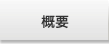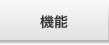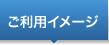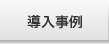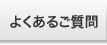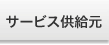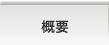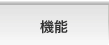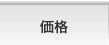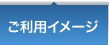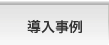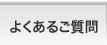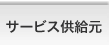メッセージ作成イメージ
安否状況回答イメージ(スマートフォンの例)
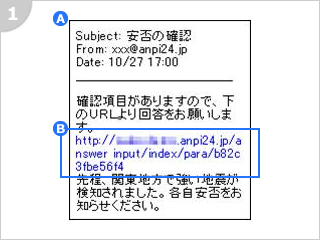
通知メールからSafetylink24へ アクセス
- 災害時や緊急事態が発生した場合など、会社側から上のようなメッセージが送信されます。
- 表示されているURLをクリックし、回答画面を表示させます。
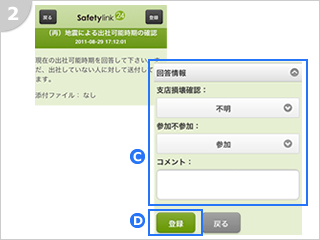
設問への回答
- メッセージと「回答入力」画面が表示されますので、設問へ回答を選択します。(必要があればコメントも入力)
- 最後に〔登録〕ボタンを選択します。
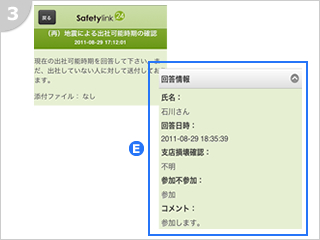
入力した回答を確認
- 回答確認画面が表示されます。これで回答は完了です。
※この確認画面では、自分の回答の他に、家族の回答状況も確認できます。
管理者様ご利用イメージ
通報結果確認イメージ
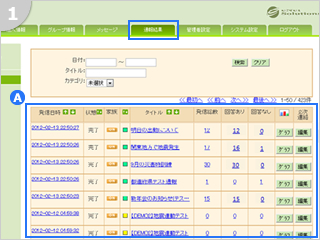
回答情報の閲覧
- 「通報結果」タブを開くと、これまでの通報結果が一覧表示されます。
※送信日が新しいものから順に表示されます。
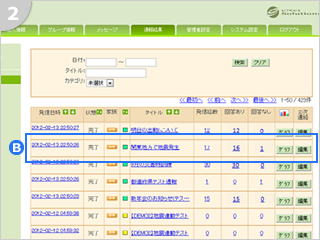
確認したい通報タイトルを選択
- 通報結果一覧から、発信日時もしくはタイトルをクリックすると、そのメッセージについての通報結果の詳細が表示されます。
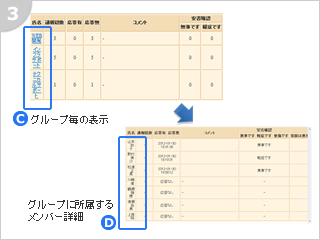
通報結果詳細を確認
- グループ単位で送信している場合にはグループ毎のサマリーが表示されます。
- グループ名をクリックすると、グループに所属するメンバーの回答状況詳細が確認できます。
※ユーザー指定で送信していれば、グループにくくられず、個人メンバー単位での表示となります。
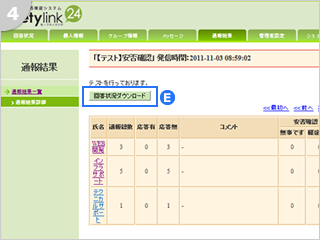
回答状況をCSVファイルにダウンロード可能
- 〔回答状況ダウンロード〕ボタンを押すと、そのメッセージについての全員の回答結果がCSVファイルでダウンロードできます。
※ダウンロードデータをもとに、Excelの機能を利用した集計も可能です。
従業員様ご登録イメージ
ユーザー個人情報登録イメージ

Safetylink24へログイン
- 管理者から発行された個人IDとパスワードを緊急通報システムのログイン画面で入力します。
- 〔ログイン〕ボタンをクリックします。

個人情報(パスワード、アドレス等)の登録
- 「個人情報」タブをクリックすると詳細が表示されますので、新しいパスワードを入力します。
- メールアドレスを登録します。携帯電話、自宅のパソコンのアドレスなど、最大で6つのアドレスを登録できます。

家族情報の登録
- 画面を下にスクロールして家族の情報を登録します。家族は6名まで、1名につき3つのアドレスを登録できます。
※家族ユーザーへのメールは、メッセージ管理者によって決められた特定のメッセージのみが送信されます。
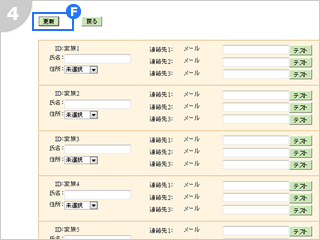
情報を更新・登録
- 最後に〔更新〕ボタンをクリックして入力情報を確定します。
※登録した個人情報は、ユーザーとその家族にしか確認できないように保護されています。システム管理者であっても登録の有無のみが確認できるだけなので個人情報を保護できます。